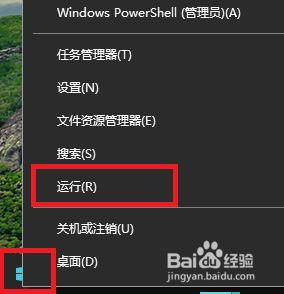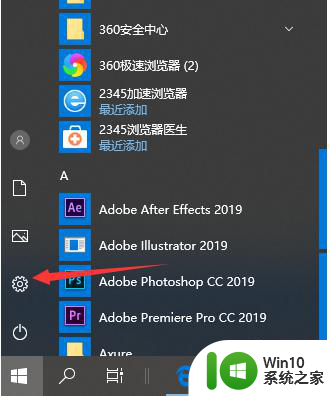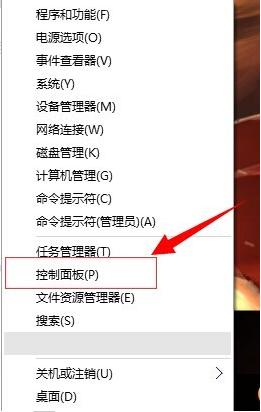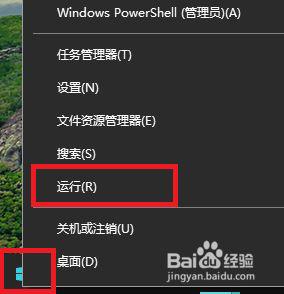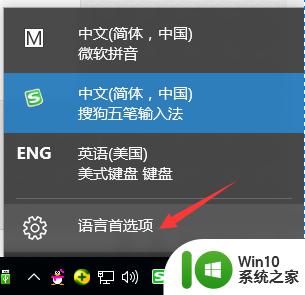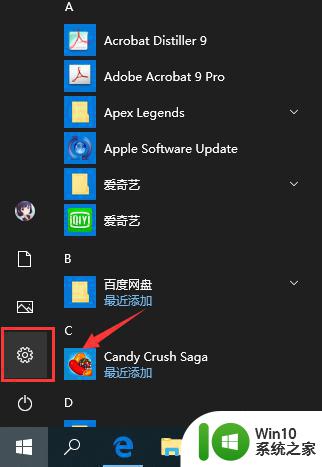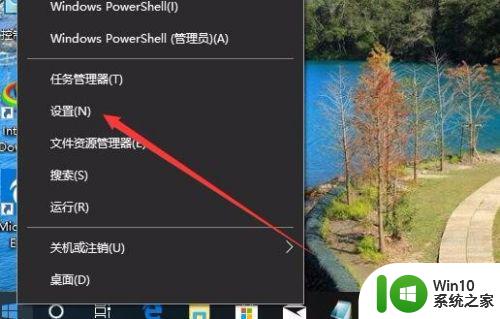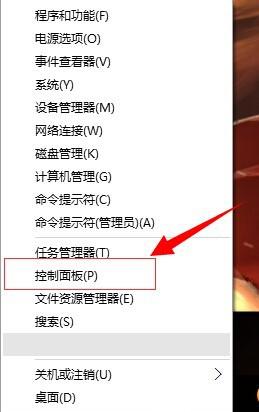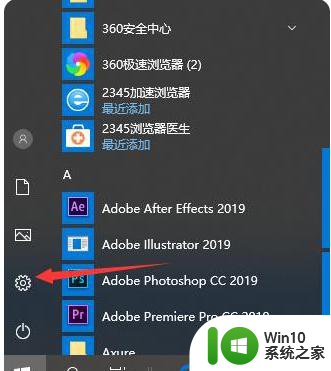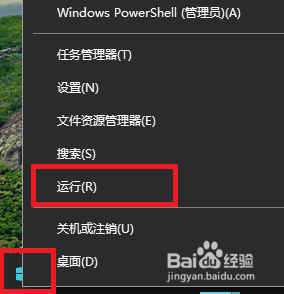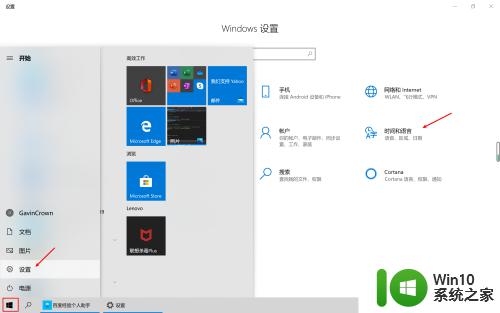win10输入法快捷键的设置方法 win10怎么设置输入法快捷键
更新时间:2023-04-19 14:37:37作者:zheng
有些用户想要设置win10输入法的切换快捷键,因为有时打字的时候会误触到,那么该怎么修改设置呢?今天小编教大家win10输入法快捷键的设置方法,操作很简单,大家跟着我的方法来操作吧。
具体方法:
1.在任务栏的语言地方点击一下再点击语言首选项。
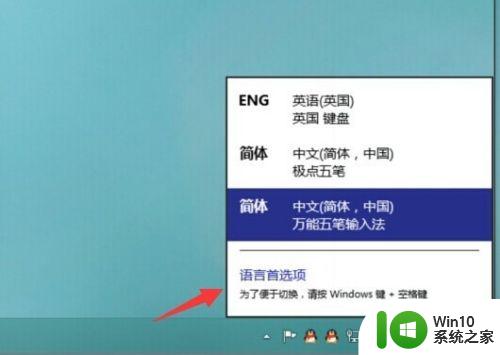
2.进入语言首选项,再点击高级设置
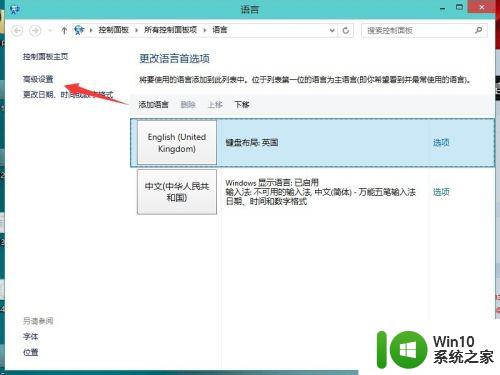
3.高级设置下面点击更改语言栏热键
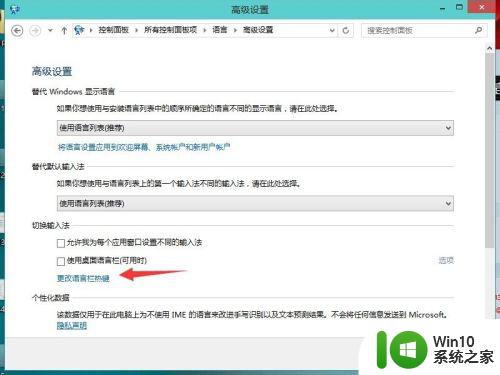
4.输入语言的热键下面选择在输入语言之门,再点更改按键顺序
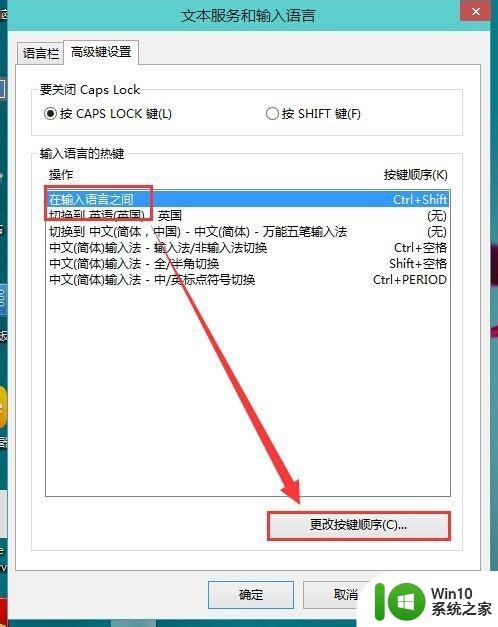
5.在这里就可以看到(Ctrl+Shift)快捷键的设置,选择好点确定
以后切换的时候使用Ctrl+Shift就可以换得了。
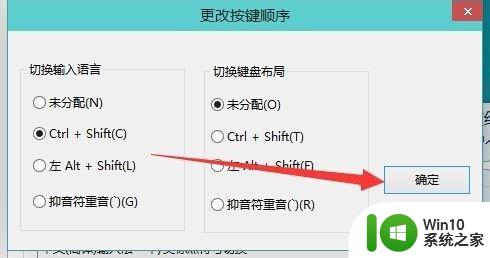
6.还可以为一种输入法专门设置一个快捷键。
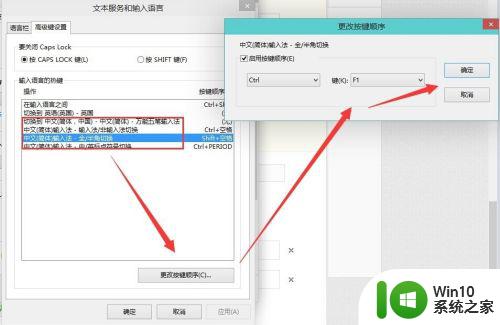
以上就是win10输入法快捷键的设置方法的全部内容,碰到同样情况的朋友们赶紧参照小编的方法来处理吧,希望能够对大家有所帮助。